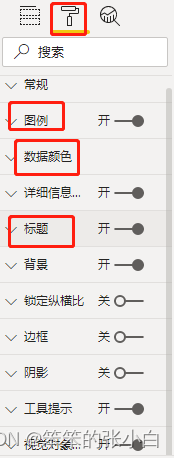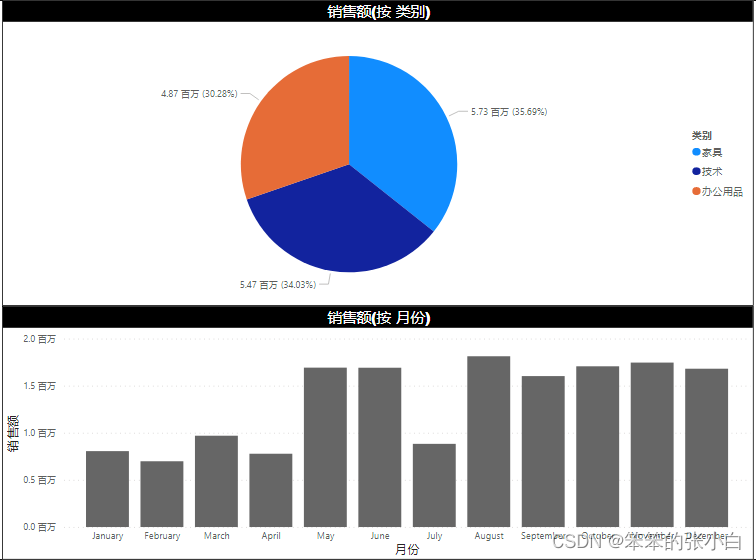一、Power BI简介
1、 概念
Power BI是微软官方推出的可视化数据探索和交互式报告工具。
PowerBI是一款强大的可视化软件,它可以轻松的连接到数百个数据源,简化数据并可视化重要数据信息,数据源可以是 Excel 电子表格,也可以是基于云和本地混合数据仓库的集合。 使用 Power BI,可以轻松连接到数据源,可视化并发现重要内容,并根据需要与任何人共享。在 Web 和移动设备上都可以使用。
2、Power BI 的组成部分
Power BI 包括多个协同工作的元素,从以下三个基本元素开始:
-
名为 Power BI Desktop 的 Windows 桌面应用程序
-
名为 Power BI 服务的联机 SaaS(软件即
-
服务)。
-
适用于 Windows、iOS 和 Android 设备的 Power BI 移动应用
-
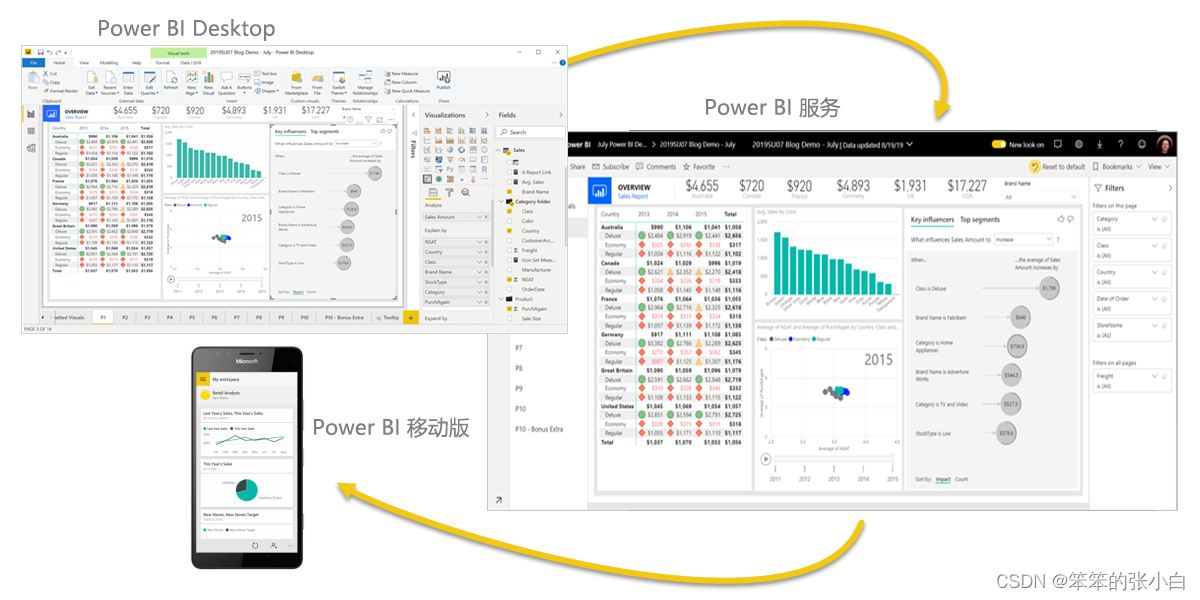
Power BI 中的一个常见工作流以连接到 Power BI Desktop 中的数据源并生成报表开始。 然后,你将该报表从 Power BI Desktop 发布到 Power BI 服务并进行共享,以便使用 Power BI 服务和移动设备的业务用户可以查看报表并与之交互。
二、PowerBI下载和安装
1、PowerBI下载
-
官网上就有免费下载链接:Power BI Desktop - 交互式报表 | Microsoft Power BI
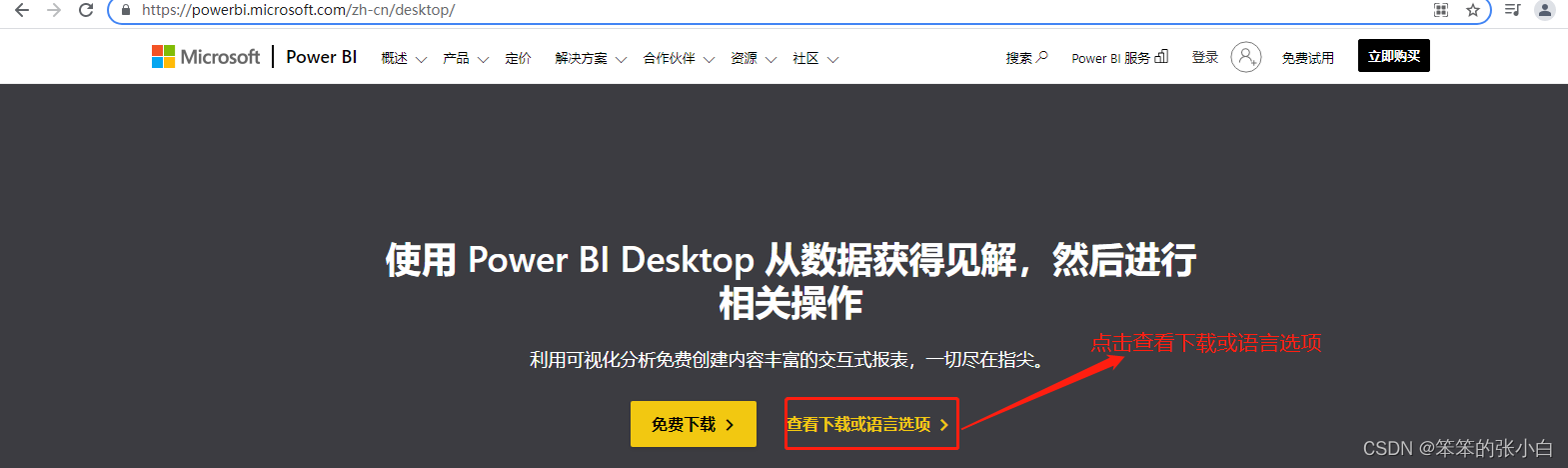
2.点击页面中的“Download”
-
选择对应的版本进行下载
-
下载
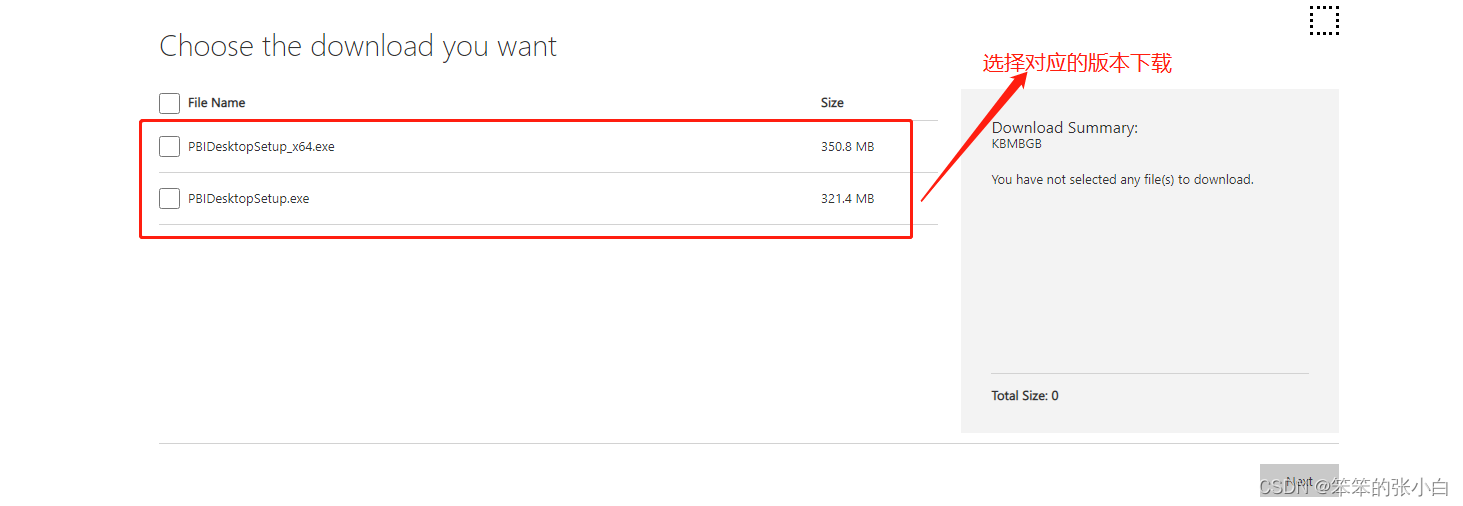
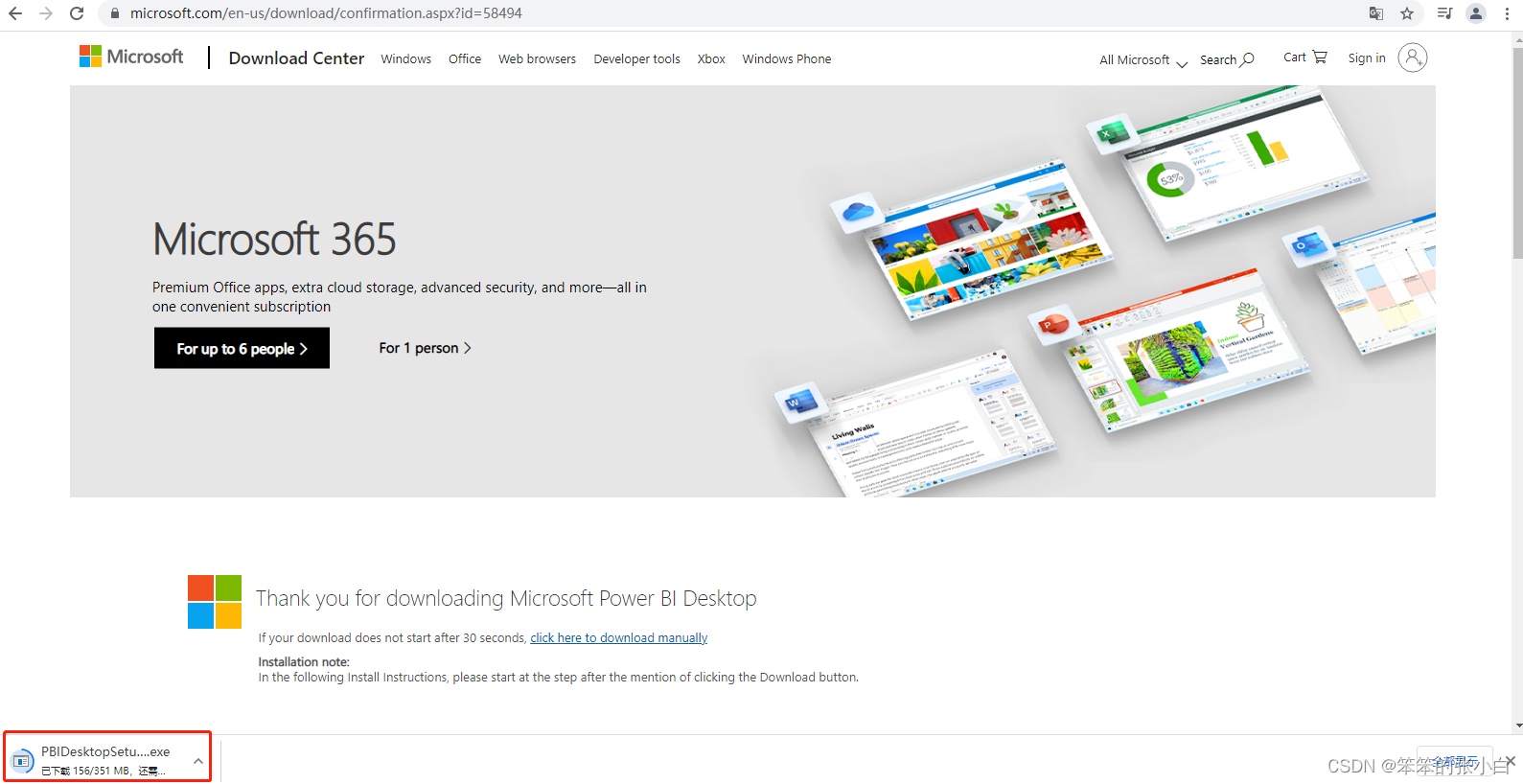
2、PowerBI安装
-
双击安装文件“PBIDesktopSetup_x64.exe”。
-

-
直接点击“运行”按钮。
-

-
直接点击“下一步”。
-
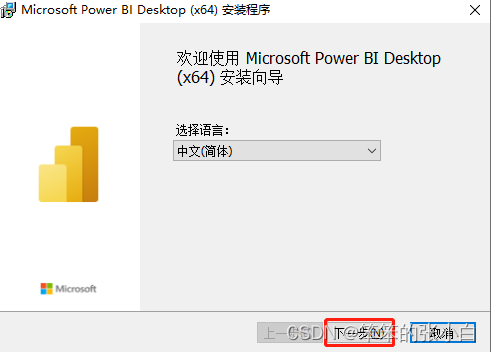
-
点击“下一步”。
-
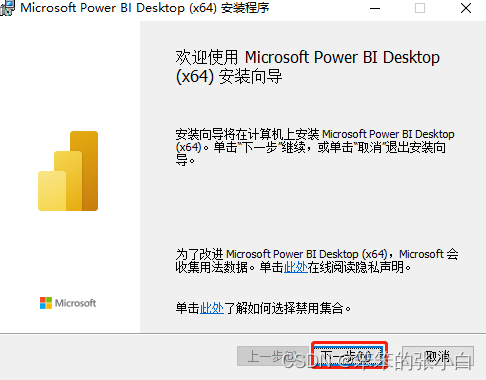
-
勾选接受“许可协议”,点击“下一步”。
-
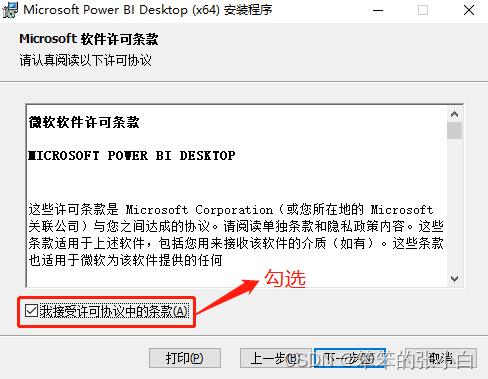
-
选择安装路径,也可以默认路径安装。
-
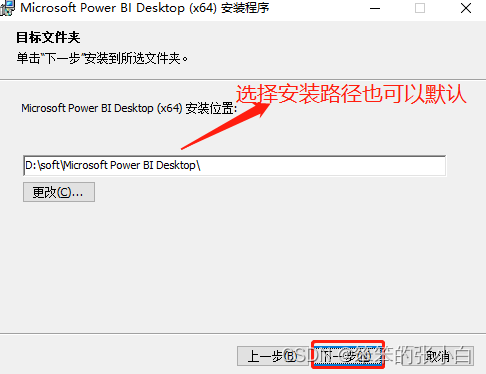
-
直接点击“安装”。
-
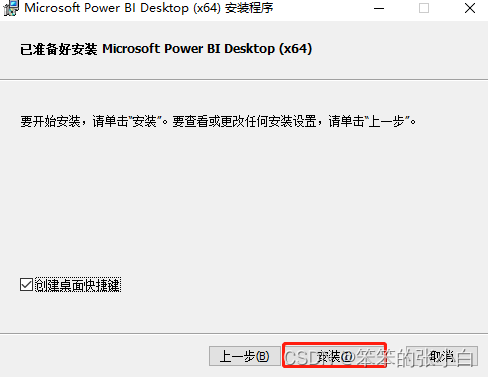
-
直接点击“完成”。
-
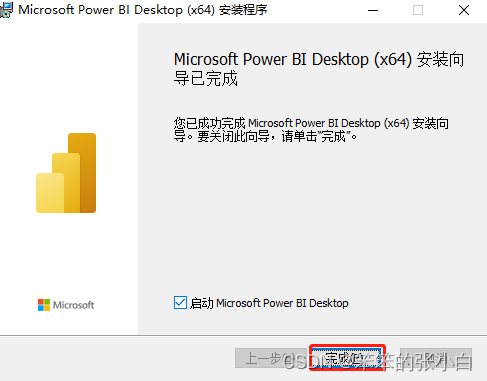
-
主界面
-
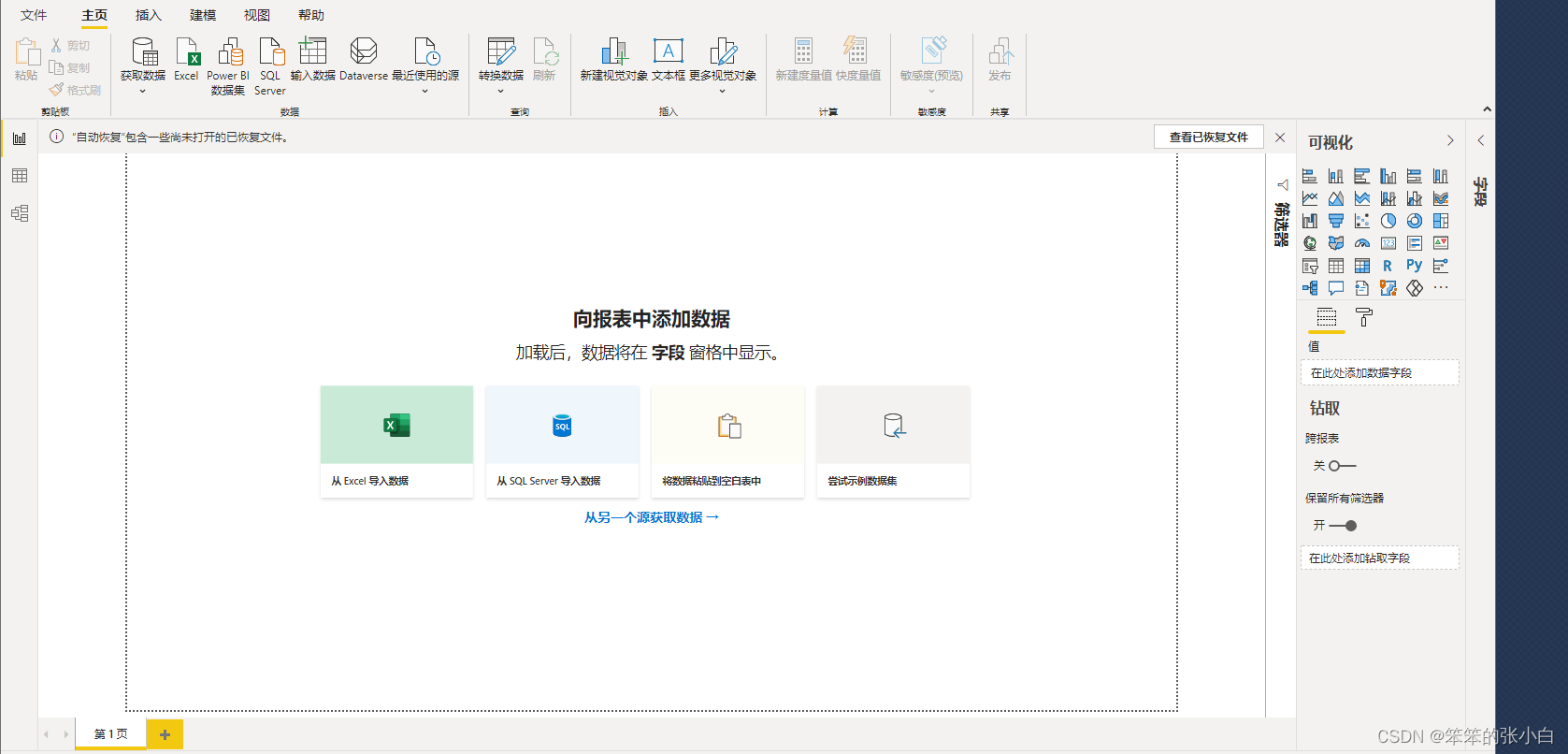
是不是感觉似曾相识?只要你会Excel,就能轻松上手Power BI。
三、界面介绍
-
主页
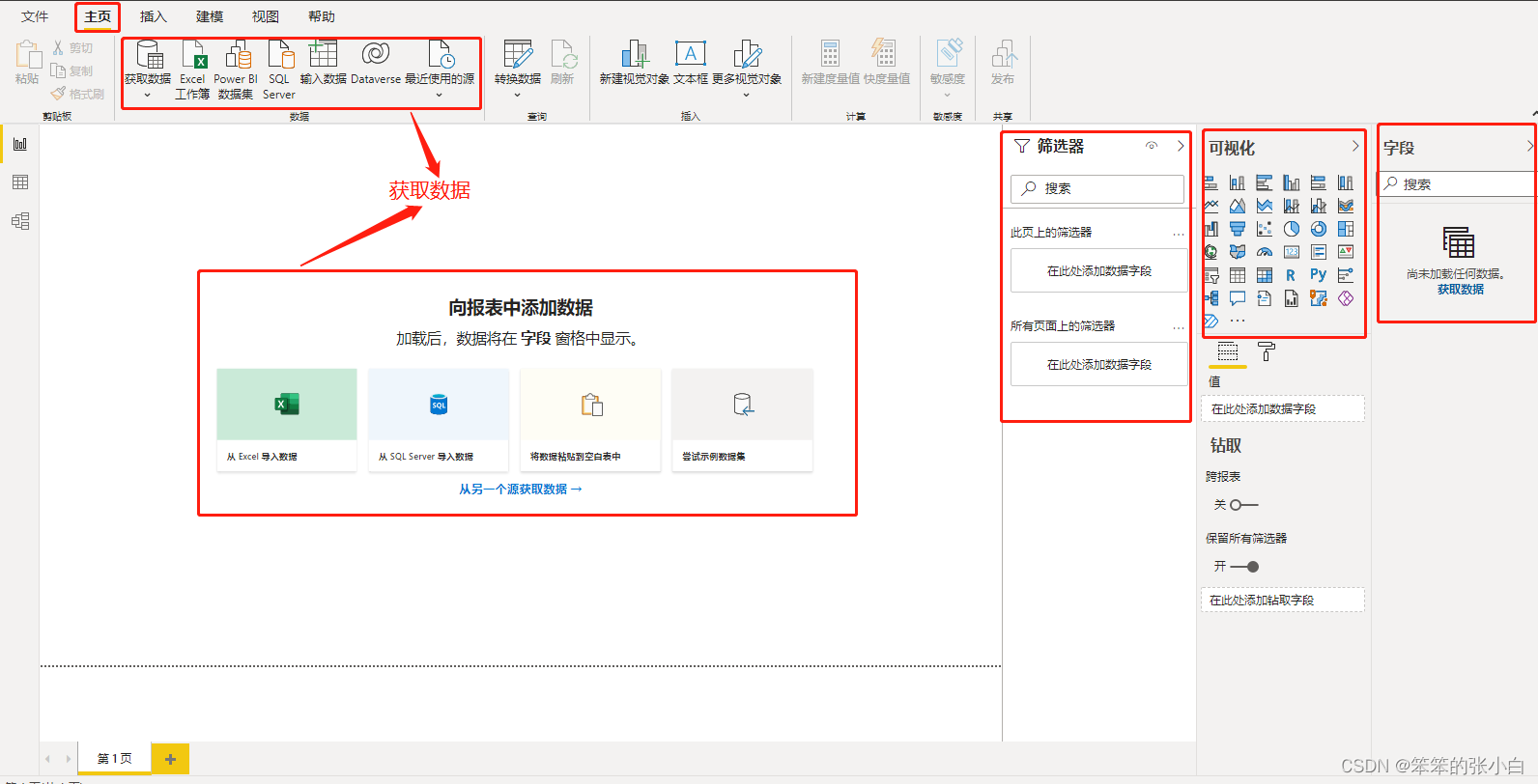
-
建模
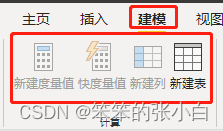
-
视图
主要对可视化的视图进行美化
四、入门实例
采用一个最简单的例子来理解PowerBI的操作流程,以后不断补充每一环节的知识点即可。
实例主要流程:数据导入-数据处理(PowerQuery)-建模(PowerPoivt)-可视化(PowerView)
1、导入数据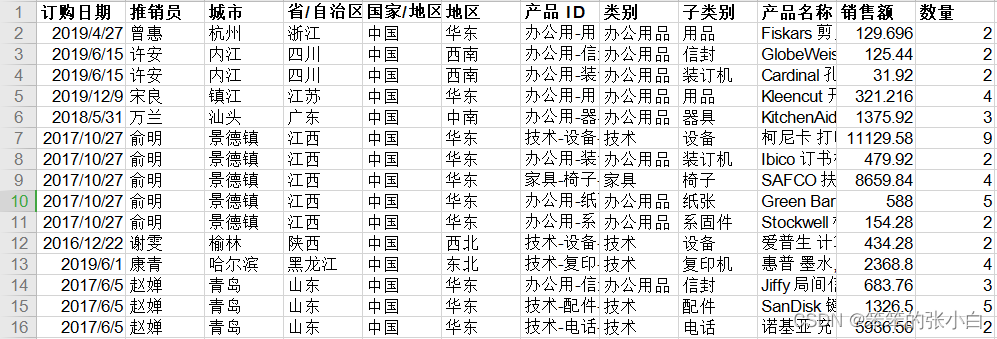
-
打开Power BI,点击左上方的【获取数据源】,导入上面的Excel表格。
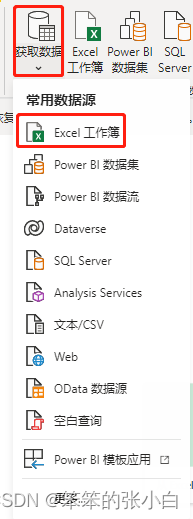

-
上传成功后,右侧的图表配置栏会自动读取Excel表格的所有字段
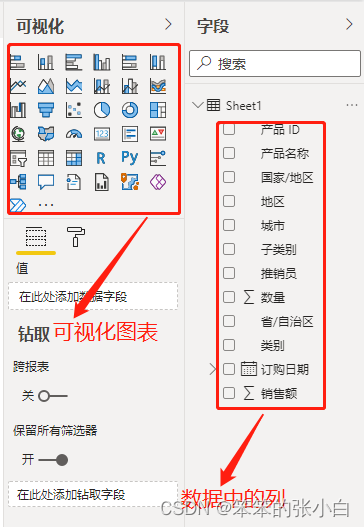
2、可视化处理
只需要通过勾选/拖拽字段,就能生成图表。比如我勾选【类别】和【销售额】字段,再选择饼图,就能自动生成图表。
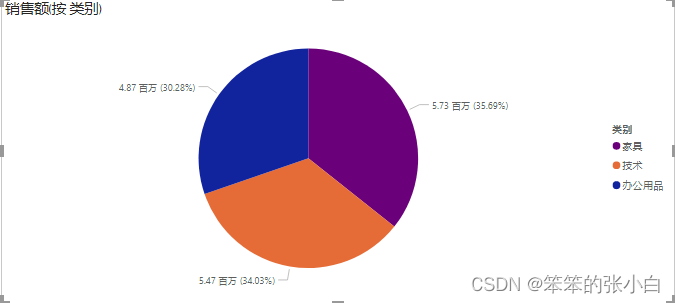
想看全年每个月的销售状况,勾选【订购日期】和【销售额】字段,就能生成一个图表。但此时的横坐标是以年为单位,只有一根柱子。
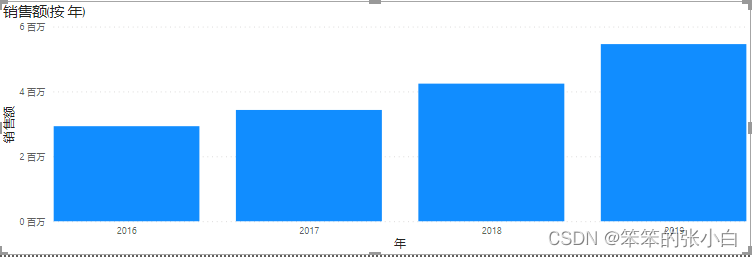
点击右上角的往下深化,就能把数据进行细分:年》季度》月份。
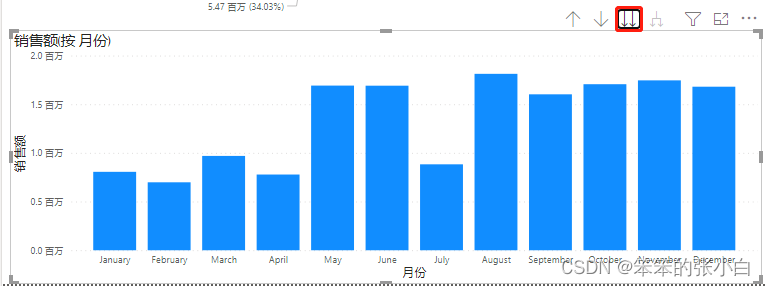
加上标题,调整一下颜色